Utilizzo elevato della CPU e della memoria di Msmdsrv.exe o errore dell’applicazione
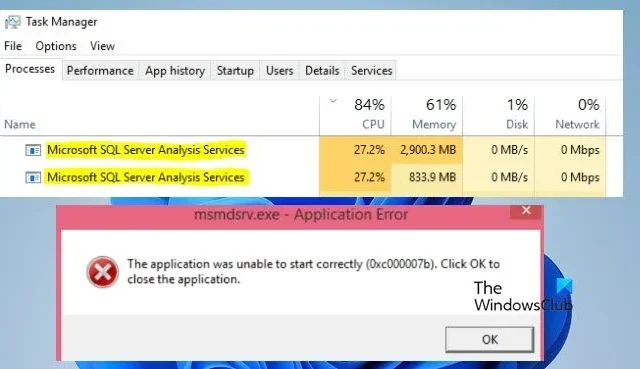
Il file msmdsrv.exe è associato a Microsoft SQL Server ed è un componente di SQL Server Analysis Services (SSAS). Tuttavia, molti utenti hanno segnalato che Msmdsrv.exe causa un utilizzo elevato della CPU e della memoria e alcuni hanno anche ricevuto l’ errore dell’applicazione Msmdsrv.exe . In questo post parleremo di tutti questi errori e vedremo cosa puoi fare per risolverli.
L’applicazione non è stata in grado di avviarsi correttamente ( 0xc00007b ). Fare clic su OK per chiudere l’applicazione
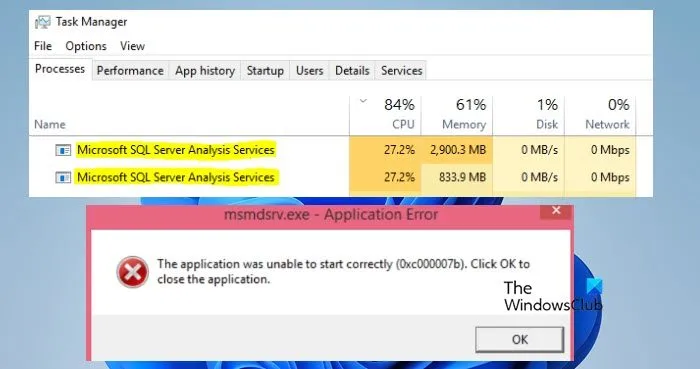
Cos’è Msmdsrv?
Se utilizzi Microsoft Power BI, questo servizio verrà eseguito sul tuo sistema. A volte, quando si verifica un problema con Power BI, è possibile che venga visualizzato un errore Msmdsrv.exe. Di seguito verificheremo come affrontare tale situazione.
La dimensione del file Msmdsrv.exe è compresa tra 2 e 14 MB e si trova nel seguente percorso.
- C:\Programmi\Microsoft Analysis Services\Bin
- C:\Programmi\Microsoft Power BI Desktop\Bin
Correggere l’utilizzo elevato di CPU e memoria di Msmdsrv.exe e l’errore dell’applicazione
Se Msmdsrv.exe provoca un utilizzo elevato della CPU e della memoria o causa errori dell’applicazione, seguire le soluzioni indicate di seguito.
- Assicurati che il processo non sia un virus
- Installa la versione più recente di Visual Studio C++ Redistributable
- Aumenta la memoria del tuo sistema
- Riparare Power BI
Parliamo di loro in dettaglio.
1] Assicurati che il processo non sia un virus
Prima di tutto, dobbiamo assicurarci che il processo in esecuzione sul tuo sistema non sia un virus. Per fare lo stesso, apri Task Manager e fai clic con il pulsante destro del mouse su Stato. Ora seleziona Editore dal menu contestuale. Una volta aggiunta la colonna Autore, controlla chi è l’autore di Msmdsrv.exe. Se si tratta di Microsoft, passa alla soluzione successiva.
Tuttavia, se viene visualizzato il messaggio Impossibile verificare o qualcos’altro, è molto probabile che il processo sia un virus. In tal caso, puoi utilizzare un antivirus o eseguire la scansione utilizzando l’app Microsoft Security .
2] Installa la versione più recente di Visual Studio C++ Redistributable
Nel caso in cui il file Msmdsrv.exe presente sul tuo computer non sia dannoso, devi procedere ulteriormente con la risoluzione del problema. E il primo sta installando l’ultima versione di Visual Studio C++ Redistributable. Lo strumento è già installato sul tuo computer; è solo che non è aggiornato. Dobbiamo quindi aggiornarci. Per fare lo stesso, basta installare l’ultima versione di Visual Studio C++ Redistributable .
3] Aumenta la memoria del tuo sistema
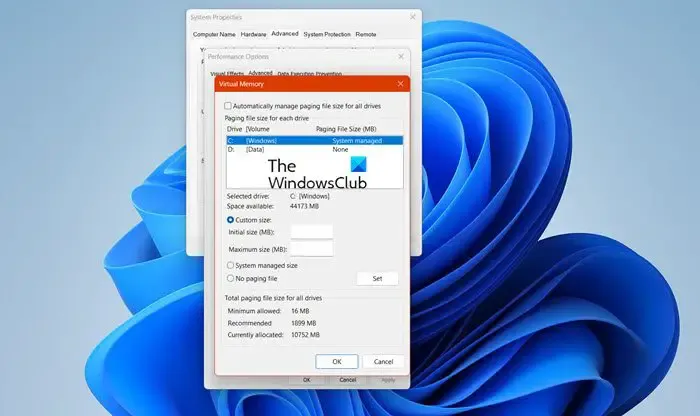
La memoria è la capacità del sistema di trattenere un’applicazione in esecuzione. Se il tuo sistema ha poca memoria, non sarà in grado di contenere app impegnative e queste andranno in crash. Poiché Power BI è un’applicazione impegnativa, necessita di memoria. È uno dei motivi per cui ricevi un errore dell’applicazione Msmdsrv. Quindi, se puoi, installa più memoria sul tuo sistema. Ma se questo è troppo per te, aumenta almeno la memoria virtuale . Segui i passaggi indicati di seguito per fare lo stesso.
- Cerca “Impostazioni di sistema avanzate” dal menu Start.
- Ora fai clic su Impostazioni dalla sezione Prestazioni.
- Quindi vai alla scheda Avanzate.
- Fare clic sul pulsante Cambia dalla sezione Memoria virtuale.
- Disattiva Gestisci automaticamente le dimensioni del file di paging per tutte le unità.
- Fare clic su Dimensioni personalizzate e impostare i parametri come indicato di seguito.
- Dimensione iniziale : 2 x RAM (Megabyte (MB) binario)
- Dimensione finale : 4 x RAM (Megabyte (MB) binario)
- Infine, fai clic su Applica > Ok.
Infine, riavvia il sistema e controlla se il problema è stato risolto.
4] Ripara Power BI
Riceverai l’errore dell’applicazione quando l’ app Power BI stessa è danneggiata. In tal caso, è necessario riparare l’app. Per fare lo stesso, seguire i passaggi indicati di seguito.
- Apri Impostazioni.
- Vai su App > App installate o App e funzionalità.
- Cerca Microsoft Power BI.
- Windows 11: fai clic sui tre punti e seleziona Opzioni avanzate.
- Windows 10: seleziona l’app e quindi fai clic su Opzioni avanzate.
- Ora fai clic su Ripara.
Lascialo riparare e controlla se il problema è stato risolto.
Ci auguriamo che tu possa risolvere il problema utilizzando le soluzioni menzionate in questo post.
Come ridurre l’utilizzo della CPU in SQL Server?
Se desideri ridurre l’utilizzo della CPU in SQL Server, la cosa migliore che puoi fare è prendere nota delle applicazioni in background. Puoi aprire Task Manager ed eliminare qualsiasi applicazione ridondante o non necessaria in esecuzione in background.



Lascia un commento